1、安装完双系统后没有系统引导界面
不要用easybcd,用系统自带的boot_pair
从刚刚安装系统的u盘启动,进入ubuntu 系统后,进行如下操作
https://blog.csdn.net/weixin_43793181/article/details/103108264
https://blog.csdn.net/discoverer100/article/details/94148635
补充:如何安装双系统:
双硬盘,双系统,一个硬盘一个系统F12
https://www.dell.com/support/kbdoc/zh-cn/000132108/how-to-install-ubuntu-and-windows-vista-or-7-as-a-dual-boot-on-your-dell-pc-%E5%A6%82%E4%BD%95%E5%9C%A8%E6%88%B4%E5%B0%94pc%E4%B8%8A%E4%BD%9C%E4%B8%BA%E5%8F%8C%E5%90%AF%E5%8A%A8%E5%AE%89%E8%A3%85ubuntu%E5%92%8Cwindows-vista%E6%88%967
https://www.dell.com/support/kbdoc/zh-cn/000131655/%e5%a6%82%e4%bd%95%e5%9c%a8-dell-pc-%e4%b8%8a%e5%ae%89%e8%a3%85-ubuntu-linux
https://zhuanlan.zhihu.com/p/35294113(分区)
https://blog.csdn.net/u012052268/article/details/77145427(分区)
2、install pinyin
sudo apt-get install ibus-libpinyin,然后在设置中的语言里加入chinese.
新系统一般会出现如下问题
Unable to acquire the dpkg frontend lock (/var/lib/dpkg/lock-frontend)
这个时候需要解锁,解决方式见:
哪个锁住了解开哪个
https://blog.csdn.net/shimadear/article/details/90598646
3、安装cuda
1)安装N卡驱动
首先我们需要添加源,
sudo add-apt-repository ppa:graphics-drivers/ppa
sudo apt update
然后检查可以安装的驱动版本,
ubuntu-drivers devices
选择最合适的版本安装即可,或者自动安装
sudo ubuntu-drivers autoinstall/sudo apt install nvidia-driver-XXX
最后,重启Ubuntu系统,输入nvidia-smi查看驱动信息。
如何变更呢?(可能由于版本问题需要变更)
点击ubuntu中software&&updates
在additional drivers中选择对应的版本进行替换

可以利用sudo apt install nvidia-driver-470来测试,如果没有新安装的,应该就好了,然后重启电脑。
sudo reboot
nvidia-smi(出现表格,有表格再做后续的)
2)安装cuda (https://blog.csdn.net/gaoyu1253401563/article/details/82808269)
进入nvidia开发者网站的CUDA下载页面 https://developer.nvidia.com/cuda-toolkit-archive
如果已经安装了,如何卸载cuda?
(https://blog.csdn.net/qq_39671345/article/details/120579745)
在/usr/local/cuda/bin 目录下,有cuda 自带的卸载工具uninstall_cuda_10.0.pl
cd /usr/local/cuda/bin
sudo ./uninstall_cuda_10.0.pl
sudo rm -rf /usr/local/cuda-10.0/
一定要选对版本号,怎么知道自己是什么版本呢?用下面的命令查
注意:这里查看的版本和nvidia-smi 是不一样的。解释如下:
https://blog.csdn.net/qq_41368074/article/details/107785536
我安装了低版本的,但是由于我的显卡现在是GTX3060 ,在后期使用过程中会报错,诸如:
cuda torch(8.6) 等等。所以我建议选则高版本的。
以下是一种查看方式,另一种是nvidia-smi:
nvcc --version
Command 'nvcc' not found, but can be installed with:
sudo apt install nvidia-cuda-toolkit
han@han-System-Product-Name:~$ sudo apt install nvidia-cuda-toolkit(安装好后就可以查了)
nvcc --version
nvcc: NVIDIA (R) Cuda compiler driver
Copyright (c) 2005-2017 NVIDIA Corporation
Built on Fri_Nov__3_21:07:56_CDT_2017
Cuda compilation tools, release 9.1, V9.1.85
//9.1的,去官网下载这个。
https://developer.nvidia.com/cuda-toolkit-archive
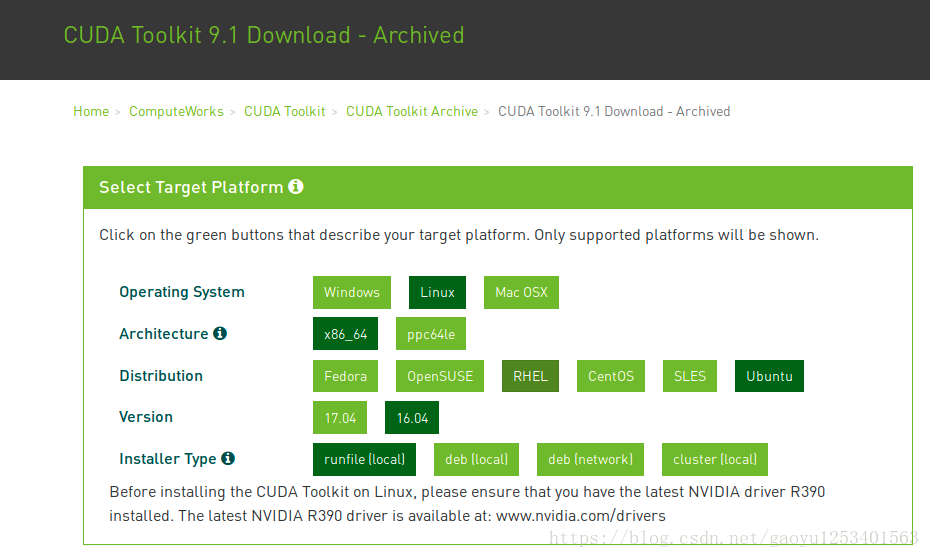
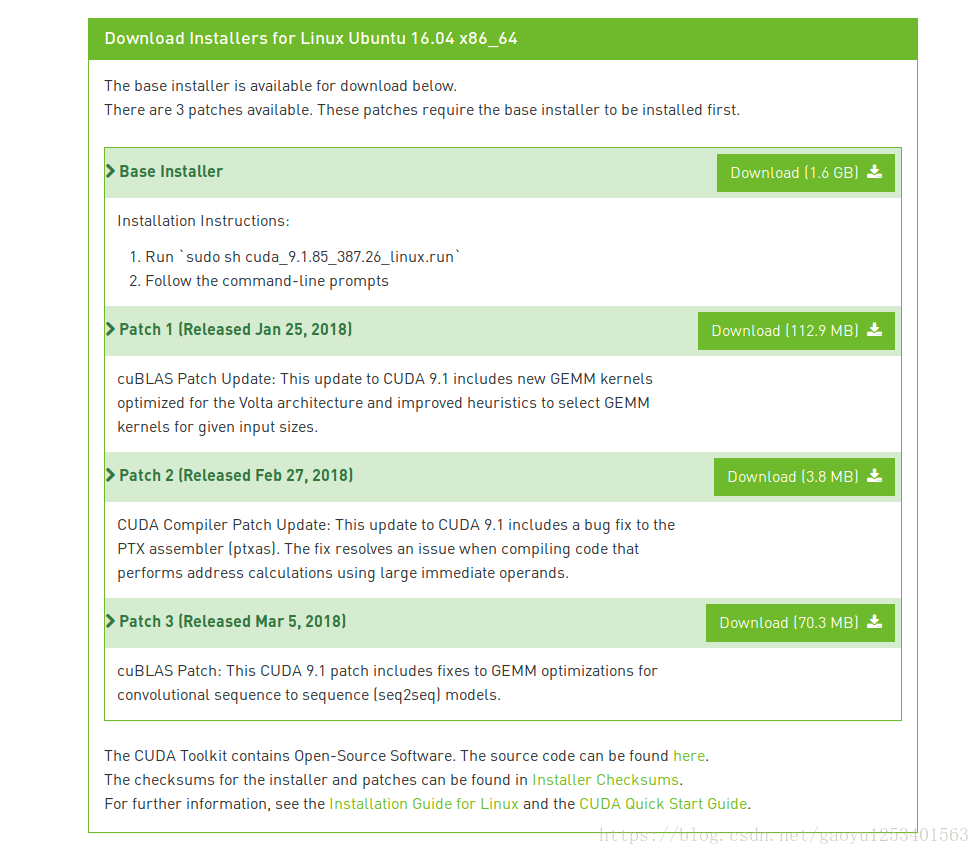
CUDA安装,同时安装其补丁(3个)
在cuda下载目录下运行终端输入命令安装Base Installer
sudo sh cuda_9.1.85_387.26_linux.run+补丁
由于新版的11.5 不再是下载使用了,而是给出链接来下载,面对下载太慢的问题,大佬总是有办法,佩服,方法如下:
(https://blog.csdn.net/yxt916/article/details/109402650)
1.下载axel(wget的哥哥):
终端输入:
sudo apt install -y axel
2.把链接中提供的网址中.com改成.cn,使用axel下载cuda11.1:
终端输入:
axel -n 50 https://developer.download.nvidia.cn/compute/cuda/11.1.0/local_installers/cuda_11.1.0_455.23.05_linux.run
(注意这里网址里的.com已经改成了.cn)(具体参数 -n 50作用:狡兔50窟)就好了
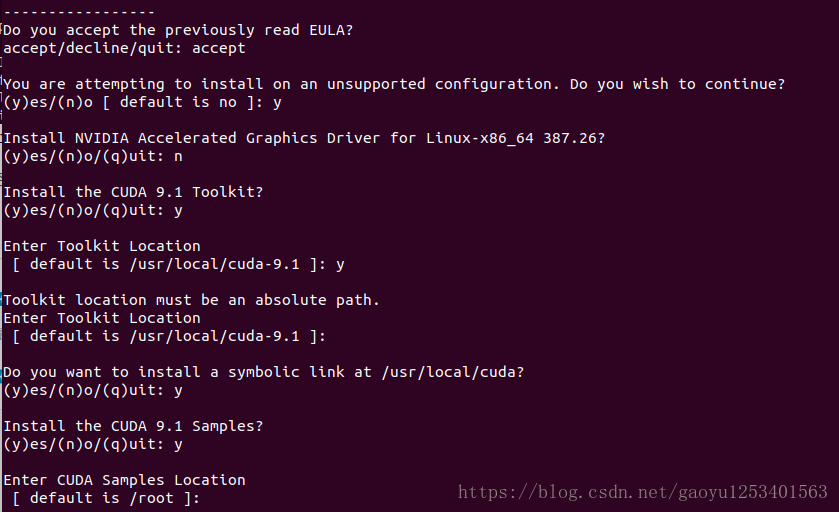
Q&A
1.在安装cuda的时候,有时候会提示toolkit installation failed using unsupported compiler。这是因为GCC版本不合适所导致的。
解决的方法很简单,直接在安装命令之后加-override再安装,一般来说就没什么问题了。如:
sudo ./cuda_6.0.37_linux_64.run -override
2.安装cuda的时候提示有多个显卡驱动:Existing package manager installation of the driver found. It is strongly recommended that you remove this before continuing.,然后再安装就提示安装失败!
解决:第一步:去usr/local目录下把带cuda的文件夹删除。然后使用指令sudo sh ./cuda_10.2..run --toolkit --silent --override 重新安装好了新版本
(https://blog.csdn.net/weixin_41010198/article/details/109367449)
(https://blog.csdn.net/catpico/article/details/119492795)
一个查看显卡的真实型号,可以进行转换(我们查出来的是十六进制的):
http://pci-ids.ucw.cz/mods/PC/10de/2504
安装miniconda3
https://blog.csdn.net/gaoyu1253401563/article/details/82808269
(这篇文章巨全,还包括如何安装tensorflow)
安装tensorflow,pytorch以及对应的版本
https://blog.csdn.net/K1052176873/article/details/114526086
https://blog.csdn.net/caiguanhong/article/details/112184290
如何看cuda与pytorch有没有装好
(https://blog.csdn.net/nyist_yangguang/article/details/115011602)
import torch
# 我在python的命令环境测试该命令 返回是True的但是在run torch程序的时候报错
torch.cuda.is_available()
#会显示一句话
import torch
torch.zeros(1).cuda()
如果报错是GeForce RTX 3080 with CUDA capability sm_86 is not compatible with the current PyTorch installation. The current PyTorch install supports CUDA capabilities sm_37 sm_50 sm_60 sm_61 sm_70 sm_75 compute_37.那么一定是cuda版本的问题了。安装cuda版本不对。
解决方案:
下载cuda11重新配置环境。
此时,根据你电脑的显卡驱动以及cuda版本可能对应上了,也可能没有,比如torch.zeros(1).cuda(),还是不行。比如出现
GeForce RTX 3060 Laptop GPU with CUDA capability sm_86 is not compatible with the current PyTorch in
可能是因为Pytorch的原因,一定要按照官网安装,不要自己输入pip install。
(https://pytorch.org/get-started/previous-versions/)
(https://zhuanlan.zhihu.com/p/386506556)
(https://blog.csdn.net/weixin_42505757/article/details/115718837)
pip install torch==1.8.0+cu111 torchvision==0.9.0+cu111 torchaudio==0.8.0 -f https://download.pytorch.org/whl/torch_stable.html
(Pycharm)OSError: libcurand.so.8.0: cannot open shared object file: No such file or directory
(https://blog.csdn.net/u014236392/article/details/82913139)
$ sudo cp /usr/local/cuda-8.0/lib64/libcudart.so.8.0 /usr/local/lib/libcudart.so.8.0 && sudo ldconfig
$ sudo cp /usr/local/cuda-8.0/lib64/libcublas.so.8.0 /usr/local/lib/libcublas.so.8.0 && sudo ldconfig
$ sudo cp /usr/local/cuda-8.0/lib64/libcurand.so.8.0 /usr/local/lib/libcurand.so.8.0 && sudo ldconfig
ldconfig命令是一个动态链接库管理命令,是为了让动态链接库为系统共享
libcudnn_cnn_train.so.8 is not a symbolic link此类问题解决方法
(https://blog.csdn.net/qq_36577574/article/details/119174973)
/sbin/ldconfig.real: /usr/local/cuda-11.2/targets/x86_64-linux/lib/libcudnn_cnn_train.so.8 is not a symbolic link
/sbin/ldconfig.real: /usr/local/cuda-11.2/targets/x86_64-linux/lib/libcudnn_adv_infer.so.8 is not a symbolic link
/sbin/ldconfig.real: /usr/local/cuda-11.2/targets/x86_64-linux/lib/libcudnn_adv_train.so.8 is not a symbolic link
/sbin/ldconfig.real: /usr/local/cuda-11.2/targets/x86_64-linux/lib/libcudnn_cnn_infer.so.8 is not a symbolic link
/sbin/ldconfig.real: /usr/local/cuda-11.2/targets/x86_64-linux/lib/libcudnn.so.8 is not a symbolic link
/sbin/ldconfig.real: /usr/local/cuda-11.2/targets/x86_64-linux/lib/libcudnn_ops_infer.so.8 is not a symbolic link
/sbin/ldconfig.real: /usr/local/cuda-11.2/targets/x86_64-linux/lib/libcudnn_ops_train.so.8 is not a symbolic link
解决方法:创建软链接
$ sudo ln -sf /usr/local/cuda-11.2/targets/x86_64-linux/lib/libcudnn_cnn_train.so.8.2.0 /usr/local/cuda-11.2/targets/x86_64-linux/lib/libcudnn_cnn_train.so.8
$ sudo ln -sf /usr/local/cuda-11.2/targets/x86_64-linux/lib/libcudnn_adv_infer.so.8.2.0 /usr/local/cuda-11.2/targets/x86_64-linux/lib/libcudnn_adv_infer.so.8
$ sudo ln -sf /usr/local/cuda-11.2/targets/x86_64-linux/lib/libcudnn_adv_train.so.8.2.0 /usr/local/cuda-11.2/targets/x86_64-linux/lib/libcudnn_adv_train.so.8
$ sudo ln -sf /usr/local/cuda-11.2/targets/x86_64-linux/lib/libcudnn_cnn_infer.so.8.2.0 /usr/local/cuda-11.2/targets/x86_64-linux/lib/libcudnn_cnn_infer.so.8
$ sudo ln -sf /usr/local/cuda-11.2/targets/x86_64-linux/lib/libcudnn.so.8.2.0 /usr/local/cuda-11.2/targets/x86_64-linux/lib/libcudnn.so.8
$ sudo ln -sf /usr/local/cuda-11.2/targets/x86_64-linux/lib/libcudnn_ops_infer.so.8.2.0 /usr/local/cuda-11.2/targets/x86_64-linux/lib/libcudnn_ops_infer.so.8
$ sudo ln -sf /usr/local/cuda-11.2/targets/x86_64-linux/lib/libcudnn_ops_train.so.8.2.0 /usr/local/cuda-11.2/targets/x86_64-linux/lib/libcudnn_ops_train.so.8
fatal: unable to access ‘https://github.com/xxxx/’: Failed to connect to x.x.x.x port xxxxx: Connection refused|git clone问题(完美解决)
1.首先输入命令查看代理设置情况
env|grep -i proxy
NO_PROXY=localhost,127.0.0.0/8,::1
http_proxy=http://127.0.0.1:46759/
https_proxy=http://127.0.0.1:46759/
HTTPS_PROXY=http://127.0.0.1:46759/
no_proxy=localhost,127.0.0.0/8,::1
HTTP_PROXY=http://127.0.0.1:46759/
2、找开.bashrc文件
gedit ~/.bashrc
在未尾添加红框中的一行,具体是哪一项,根据env的结果来看






















 1999
1999











 被折叠的 条评论
为什么被折叠?
被折叠的 条评论
为什么被折叠?








